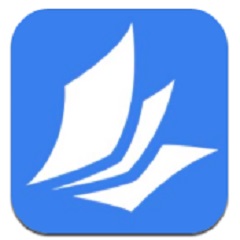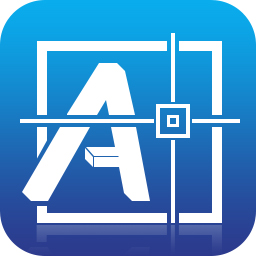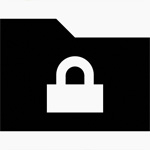- wps电脑版怎么查看当前在线设备 02-11 18:04
- wps电脑版怎么云共享文件 02-11 18:00
- wps电脑版怎么制作简历 02-11 17:56
- wps电脑版怎么制作ppt 01-31 09:22
- WPS怎么开启WPS组件 01-31 08:19
- wps电脑版怎么新建脑图 01-23 17:32
- wps公式编辑器的工具栏不见了怎么解决 01-22 10:22
- wps最后一页的空白页为何删不掉 01-22 10:16
WPS软件功能强大,我们可以根据自己的需求,去编辑自己的文档。一些用户在使用wps编辑文档的时候,想要将文档结构靠左,却不知道怎么操作。这里为大家带来详细的介绍,快一起来看看吧!

第一步
确保已经安装了WPS Office软件,并打开WPS文字(也称为WPS文档)的编辑界面。
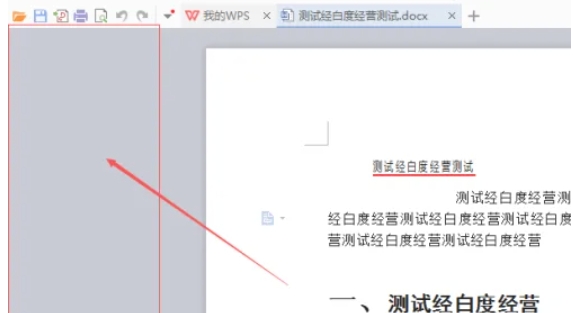
第二步
在WPS文字的顶部菜单栏中,找到并点击“视图”菜单。
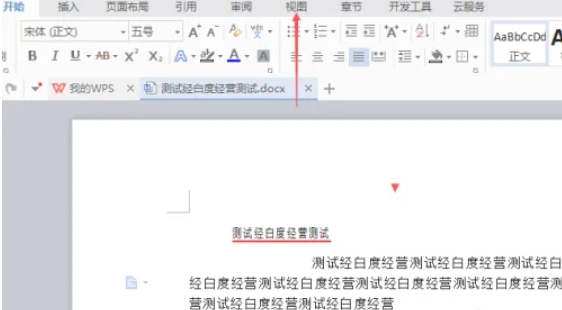
第三步
在“视图”菜单中,找到并点击“文档结构图”选项。此时,会弹出一个下拉菜单。
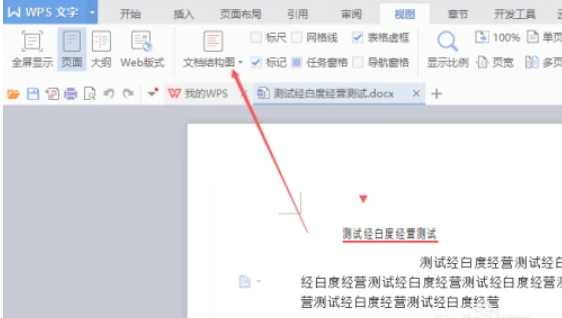
第四步
在弹出的下拉菜单中,选中“靠左”选项。这样,文档结构图就会显示在文档的左侧区域。
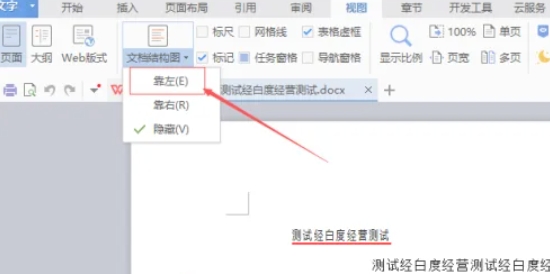
第五步
设置完成后,可以看到在文档的左侧显示了一个结构图,这就是文档的层次结构和标题的概览。
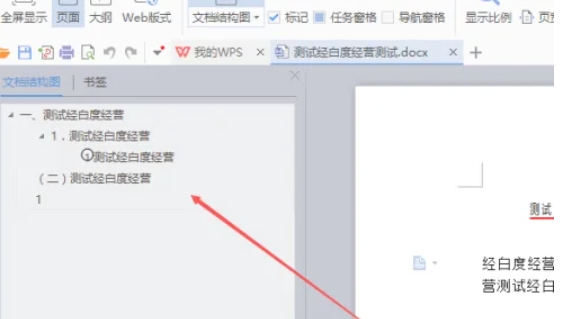
164.20MB / 2025-11-26
93.01MB / 2025-11-26
30.13MB / 2025-11-26
2.81MB / 2025-11-26
2.93MB / 2025-11-26
0.94MB / 2025-11-26
37.45MB
2025-11-26
36.53MB
2025-11-26
256.69MB
2025-11-26
553.40MB
2025-11-26
97.06MB
2025-11-26
824.35MB
2025-11-26
84.55MB / 2025-09-30
248.80MB / 2025-07-09
2.79MB / 2025-10-16
63.90MB / 2025-11-06
1.90MB / 2025-09-07
210.99MB / 2025-06-09
374.16MB / 2025-10-26
京ICP备14006952号-1 京B2-20201630 京网文(2019)3652-335号 沪公网安备 31011202006753号违法和不良信息举报/未成年人举报:[email protected]
CopyRight©2003-2018 违法和不良信息举报(021-54473036) All Right Reserved